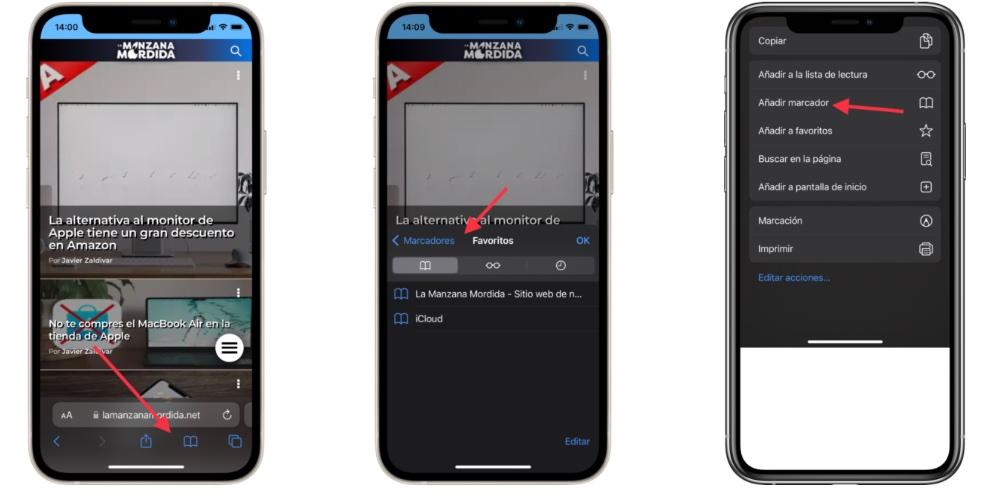La incorporación de la herramienta marcadores a Safari es un paso hacia delante en la forma que tienen los usuarios de navegar por internet desde la aplicación de búsqueda nativa de Apple. En este post, vamos a desarrollar los pasos que tienes que ejecutar si quieres añadir un marcador tanto en macOS como en iOS o iPaOS.
Como añadir marcadores en los diferentes sistemas operativos de Apple
Según la propia Apple, Los marcadores es un enlace a una página web que guardas para poder volver a visitar la página rápidamente más tarde. Es posible que esta herramienta muchos usuarios veteranos la conozca, por su sencillez, pero si eres usuario nuevo de La Manzana mordida, puede ser una herramienta muy interesantes para dirigirnos a enlaces que utilizamos día a día en nuestro trabajo o para tareas de ofimática.
Marcadores en macOS
Los marcadores en macOS se localizan en la parte superior derecha de la barra de búsqueda, junto con las opciones de «añadir una nueva ventana» o «mostrar visión general de ventanas». Es importante recordar que Safari ha sufrido importantes actualizaciones en los últimos años, por lo que si no tienes el dispositivo en la versión de macOS Monterey, se recomienda que actualices para trabajar con las últimas novedades de Safari.
El proceso de añadir marcadores en Safari es el siguiente:
- Abre la aplicación de Safari y en el buscador realiza la búsqueda que quieres aplicar el marcador.
- Una vez en ella, dadle a la opción de Compartir que se presentación con el icono
 .
. - Se abre una ventana donde tenemos que elegir «añadir marcador»
- Aparece una ventana por si queremos renombrar el marcador.
- Para ver donde tenemos guardadas nuestros marcadores, tienes que ir a la barra lateral
 . Si pulsas en ella aparece la opción de “marcadores” y que si pulsamos en ella nos aparece un desplegado.
. Si pulsas en ella aparece la opción de “marcadores” y que si pulsamos en ella nos aparece un desplegado. - Si pulsamos en favoritos, nos aparece los marcadores con los enlaces que habéis añadido.
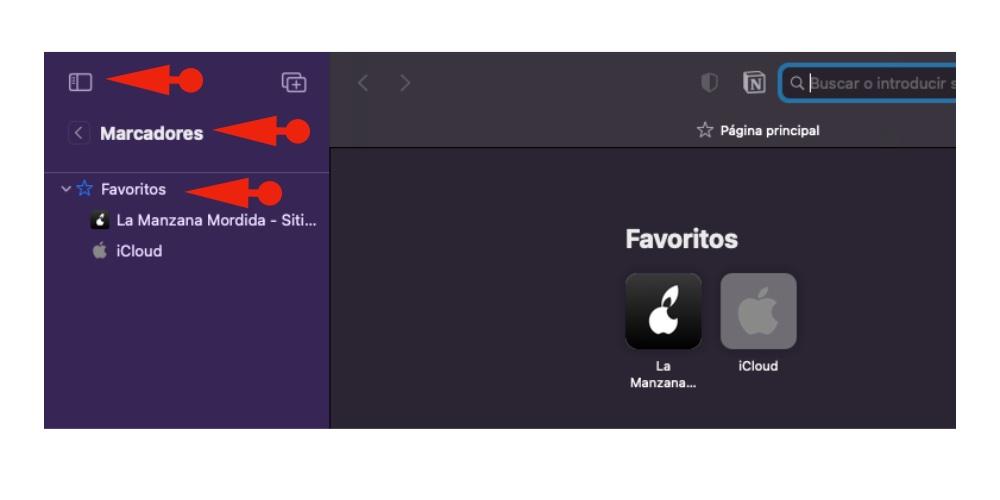
Marcadores en iOS u iPadOS.
El resultado que se obtiene al añadir un marcador es similar al que has realizado en el Mac, no obstante, el acceso a los marcadores es diferente. Recuerda que desde iOS 15 la barra de búsqueda se encuentra en la parte inferior de la pantalla y no arriba, así que, si no tienes actualizada la última versión de iOS, antes de continuar este post, se recomienda que actualices.
Por otro lado, si quieres añadir un marcador en el iPad, el sistema operativo de iPadOS mantiene la barra de búsqueda en la parte superior, al igual que los Mac, por tanto, el proceso de añadir marcadores es el mismo que en iOS pero con la ubicación de macOS.
Si tienes el iPhone o iPad actualizado a la última versión del sistema operativo, tienes que realizar los siguientes pasos:
- Abre la pestaña de Safari y en el buscador realiza la búsqueda de la página que quieres aplicar el marcador.
- En el caso de los iPhone, debajo de la barra de búsqueda, nos aparecen diferentes opciones. Tenemos que pulsar en el icono de compartir

- Se nos abre una nueva ventana de opciones donde nosotros tenemos que elegir la opción de Marcadores.
- Si pulsas en la ventana
 te aparece la administración de todos tus marcadores.
te aparece la administración de todos tus marcadores. - Si quieres eliminar algún marcador, en la opción de «editar» puedes eliminar los marcadores o agruparlos en una nueva carpeta.